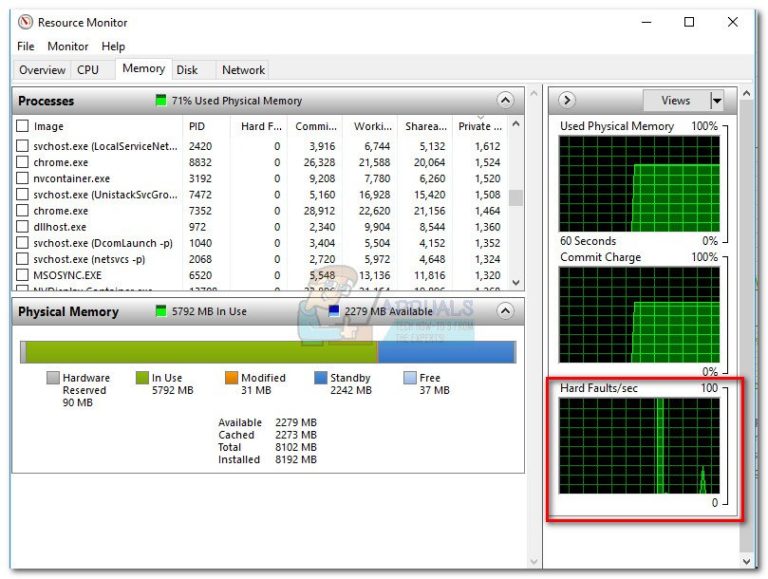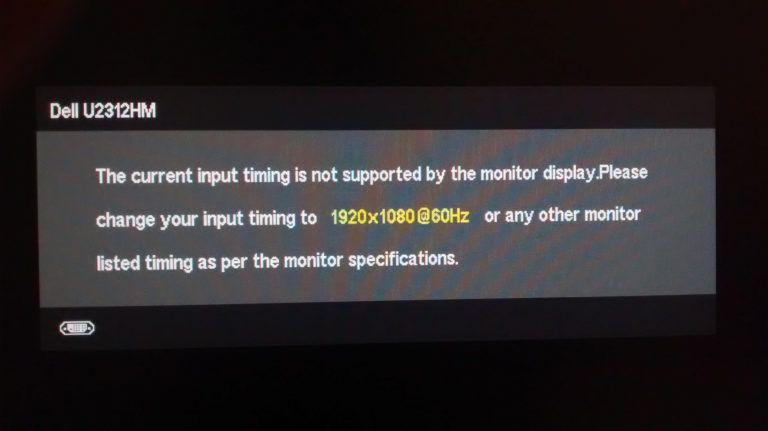Was ist Backgroundtransferhost.exe und sollte ich es blockieren?
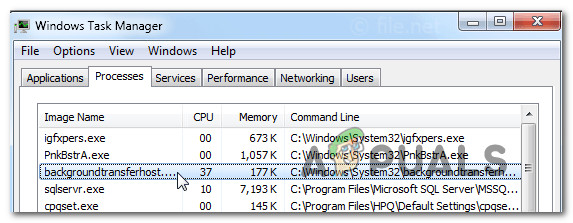
Hinweis: Einige betroffene Benutzer haben gemeldet, dass der Computer sofort neu gestartet wird, wenn sie versuchen, die Aufgabe über TaskManager zu deaktivieren.
Was ist Backgroundtransferhost.exe?
Der Dienst Backgroundtransferhost.exe ist für die Synchronisierung der meisten Ihrer Windows-Einstellungen und Benutzereinstellungen verantwortlich, wenn Sie das Windows-Konto auf mehreren Geräten verwenden.
Der BackgroundTranferHost-Prozess wird auch von verschiedenen integrierten Apps verwendet, um Daten im Hintergrund herunterzuladen und hochzuladen, selbst wenn sich der Computer im Standby- oder Ruhezustand befindet. In den meisten Fällen tritt eine hohe Ressourcennutzung auf, weil das Standard-Antivirenprogramm darauf besteht, die über Backgroundtransferhost.exe heruntergeladenen Dateien zu scannen, sobald der Download abgeschlossen ist.
Ist Backgroundtransferhost.exe sicher?
Die echte Backgroundtransferhost.exe ist sicher und stellt keine Sicherheitsbedrohung für Ihr System dar. Um jedoch festzustellen, dass dies der Fall ist, müssen Sie die erforderlichen Überprüfungen vornehmen, um sicherzustellen, dass Sie sich nicht mit verkleideter Malware befassen.
Heutzutage sind die meisten Malware-Anwendungen so konzipiert, dass sie sich als Systemprozesse tarnen, um nicht von Sicherheitssuiten erkannt zu werden. Der schnellste Weg, um sicherzustellen, dass es sich um eine echte Datei handelt, besteht darin, den Speicherort zu überprüfen.
Drücken Sie dazu Strg + Umschalt + Eingabetaste wenn Sie das vermuten Backgroundtransferhost.exe verbraucht Systemressourcen. Wenn Sie sich im Task-Manager-Fenster befinden, wählen Sie die Registerkarte Prozesse aus und scrollen Sie durch die Liste der Prozesse, bis Sie sie gefunden haben Backgroundtransferhost.exe. Sobald Sie es sehen, klicken Sie mit der rechten Maustaste darauf und wählen Sie Öffnen Sie den Dateispeicherort.
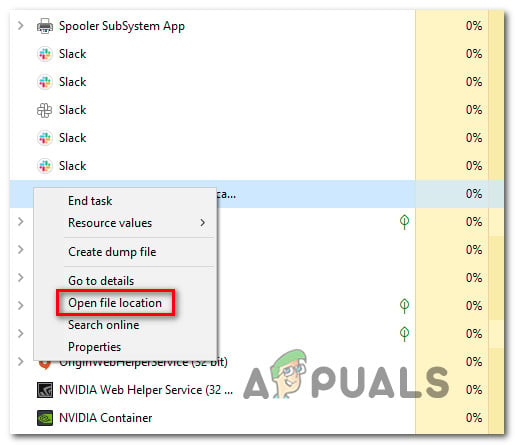
Wenn der Ort anders ist als C: Windows System32, Es ist sehr wahrscheinlich, dass Sie mit verkleideter Malware zu tun haben. In diesem Fall müssen Sie die entsprechenden Schritte ausführen, um die Virusinfektion von Ihrem System zu entfernen. Dadurch sollte das Problem der hohen Ressourcennutzung auf Ihrem Computer automatisch behoben werden.
Sollte ich Backgroundtransferhost.exe deaktivieren?
Wir haben bereits festgestellt, dass das echt ist Backgroundtransferhost.exe Die Datei sollte vertrauenswürdig sein und stellt keinerlei Sicherheitsbedrohung dar. Diese Komponente ist in allen neueren Windows-Versionen vorhanden, ist jedoch unter Windows 10 am aktivsten, wo der Schwerpunkt auf der Konnektivität mit mehreren Geräten liegt.
Wenn die obige Untersuchung ergab, dass Sie möglicherweise mit getarnter Malware zu tun haben, empfehlen wir dringend, die folgenden Untersuchungen durchzuführen, um sicherzustellen, dass Sie alle Virusinfektionen entfernen, die dieses Verhalten möglicherweise verursachen könnten.
Basierend auf verschiedenen Benutzerberichten besteht die effizienteste Möglichkeit darin, einen umfassenden Malwarebytes-Scan zu verwenden, um jede Art von Malware zu identifizieren und zu entfernen, die dieses Problem auslösen kann.
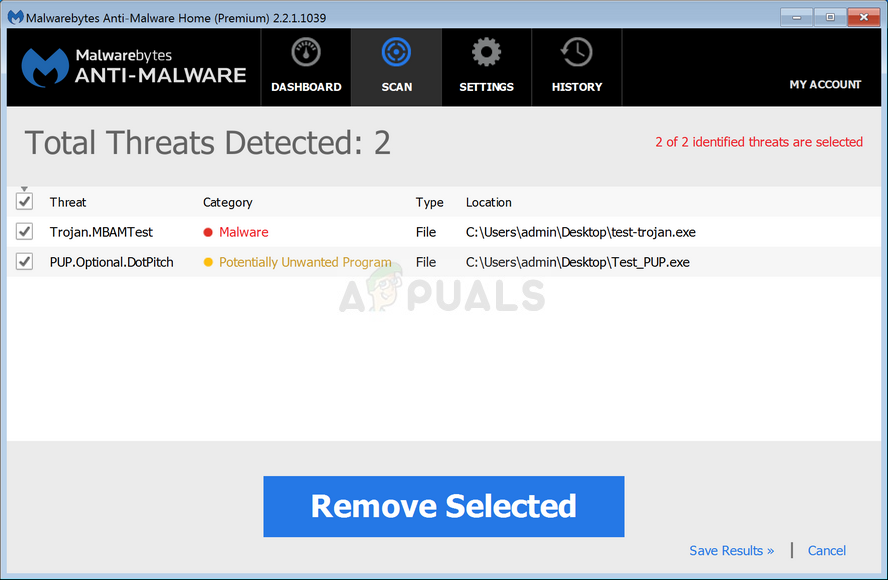
Wenn Sie mit Malwarebytes nicht so vertraut sind, können Sie diesem Artikel folgen (Hier), um einen kostenlosen Deep Security Scan durchzuführen. Wenn Sie den Scan ausführen und keine Malware-Infektion festgestellt wird, können Sie sicher mit dem nächsten Abschnitt fortfahren, in dem wir das Deaktivieren des Scanvorgangs behandeln Backgroundtransferhost.exe Prozess.
Wie deaktiviere ich Backgroundtransferhost.exe?
Falls Sie zuvor festgestellt haben, dass es sich nicht um eine Virusinfektion handelt, können Sie mit einer der folgenden Methoden fortfahren, um sicherzustellen, dass Ihre Systemressourcen nicht von der überlastet werden Backgroundtransferhost.exe Prozess.
Unten haben Sie verschiedene Möglichkeiten, die andere betroffene Benutzer erfolgreich befolgt haben, um die Fähigkeit von Backgroundtransferhost.exe zur Verwendung von Systemressourcen zu verhindern oder einzuschränken. Wir empfehlen Ihnen, die möglichen Korrekturen in der Reihenfolge zu befolgen, in der wir sie nach Effizienz und Schweregrad bestellt haben.
Lass uns anfangen!
Methode 1: Deaktivieren der Synchronisierung von Einstellungen
Die effektivste Lösung für dieses spezielle Problem besteht darin, in Ihre Kontoeinstellungen einzutauchen und die automatische Synchronisierungsfunktion zu deaktivieren. Dies führt zwar in den allermeisten Fällen zu einer Behebung des Problems, schränkt jedoch auch die Fähigkeit Ihres Windows-Kontos ein, Ihre Benutzereinstellungen und andere Arten von Einstellungen auf mehreren Geräten zu synchronisieren.
Wenn Sie dieses Windows-Konto jedoch nur auf diesem Gerät verwenden, wirken sich die folgenden Schritte auf keine andere Weise auf die Funktionalität Ihres Benutzerkontos aus.
Hier finden Sie eine Kurzanleitung zum Deaktivieren der Synchronisierungseinstellung, die am wahrscheinlichsten aufgerufen und beibehalten wird Backgroundtransferhost.exe Prozess beschäftigt:
- Drücken Sie Windows-Taste + R. öffnen a Lauf Dialogbox. Geben Sie dann ein “Ms-settings: sync” in das Textfeld und drücken Sie Eingeben das öffnen Synchronisieren Sie Ihre Einstellungen Registerkarte der die Einstellungen App.

Einstellungen synchronisieren - Sobald Sie in der Synchronisieren Sie Ihre Einstellungen Gehen Sie auf die Registerkarte, gehen Sie zum rechten Bereich und scrollen Sie nach unten zum Einstellungen synchronisieren Bildschirm.

Deaktivieren der Option “Synchronisierungseinstellungen” - Deaktivieren Sie den zugeordneten Umschalter Einstellungen synchronisierenStarten Sie dann Ihren Computer neu und prüfen Sie, ob das Problem nach Abschluss des nächsten Systemstarts immer noch auftritt.
Wenn das Problem nach Abschluss der nächsten Startsequenz immer noch nicht behoben ist und Sie immer noch einen hohen Ressourcenverbrauch im Zusammenhang mit dem Problem feststellen Backgroundtransferhost.exe Fahren Sie mit der nächsten Methode fort.
Methode 2: Deaktivieren des Time Broker-Dienstes
Dieses von mehreren betroffenen Benutzern gemeldete Problem kann auch durch eine beschädigte oder fehlerhafte Instanz des Time Broker-Dienstes verursacht werden. Mehrere Benutzer, auf die wir ebenfalls stoßen, haben berichtet, dass sie endlich in der Lage waren, die übermäßige Nutzung von zu stoppen Backgroundtransferhost.exe Stellen Sie sicher, dass der Time Broker-Dienst auch dann ausgeschaltet bleibt, wenn er von einem integrierten Dienst aktiv aufgerufen wird.
Dies sollte letztendlich alle Systemressourcenprobleme lösen, die mit dem verbunden sind Backgroundtransferhost.exe Prozess. Falls Sie danach auf andere unerwartete Probleme stoßen, können Sie einfach die folgenden Schritte rückentwickeln, um alle Änderungen rückgängig zu machen.
Hier ist eine Kurzanleitung zum Deaktivieren des Time Broker-Dienstes mit dem Registrierungseditor-Dienstprogramm:
- Drücken Sie Windows-Taste + R. um ein Dialogfeld Ausführen zu öffnen. Geben Sie dann in das Textfeld ein “Regedit” und drücke Eingeben um den Registrierungseditor zu öffnen. Wenn Sie von der aufgefordert werden UAC (User Account Control), klicken Ja Administratorrechte zu gewähren.

Ausführen des Registrierungseditors - Wenn Sie sich im Registrierungseditor befinden, navigieren Sie im linken Bereich zum folgenden Speicherort:
HKEY_LOCAL_MACHINESYSTEMCurrentControlSetServicesTimeBroker
Hinweis: Sie können den Ort auch direkt in die Navigationsleiste einfügen, um sofort dorthin zu gelangen.
- Wenn Sie an der richtigen Stelle angekommen sind, gehen Sie zum rechten Bereich und doppelklicken Sie auf Anfang Wert.
- In der Edit Dword (32-Bit) Wert Fenster, stellen Sie die Base zu Hexadezimal und das Messwert zu 4 und klicken Sie auf OK, um das effektiv zu deaktivieren Zeitmakler Bedienung.

Deaktivieren des Time Broker-Dienstes - Nachdem diese Änderung erzwungen wurde, starten Sie Ihren Computer neu und prüfen Sie, ob das Problem behoben wurde, sobald die nächste Startsequenz abgeschlossen ist.

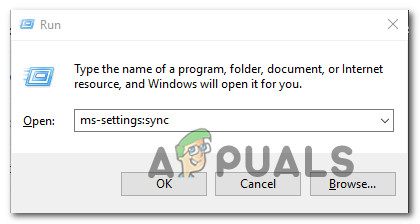
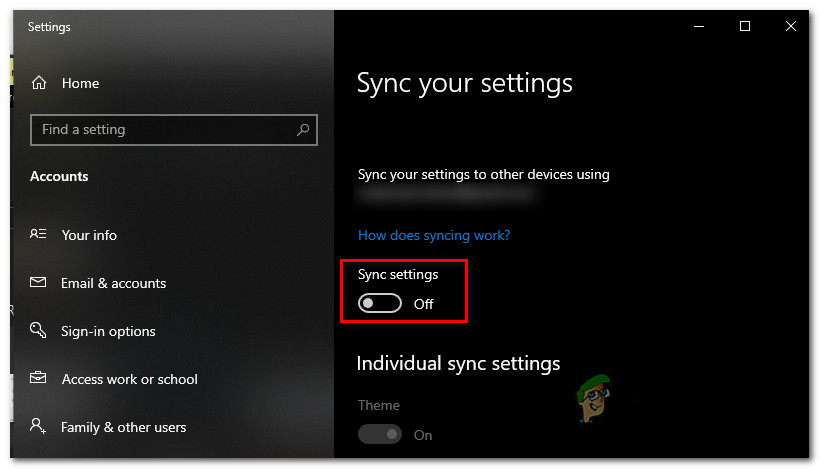
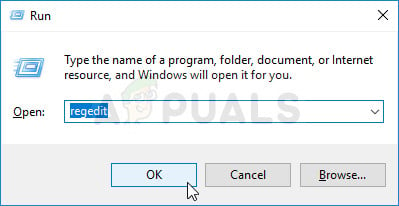
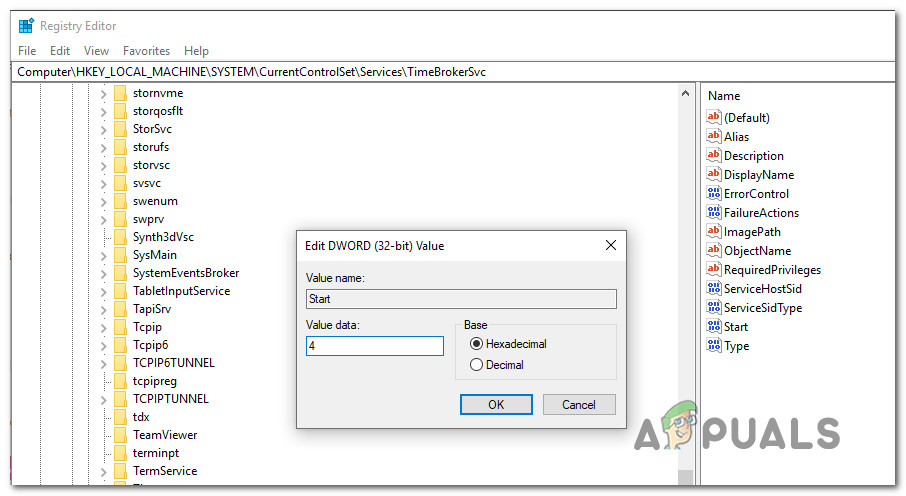
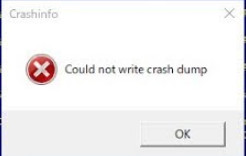
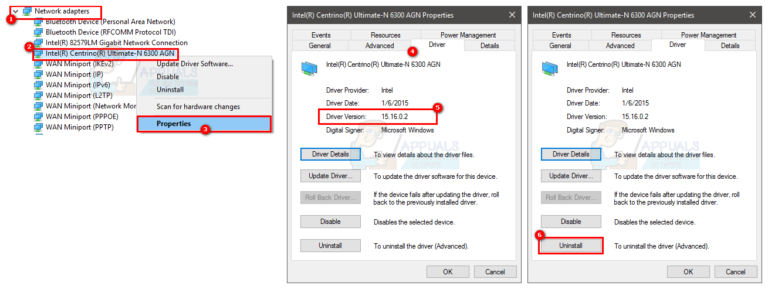
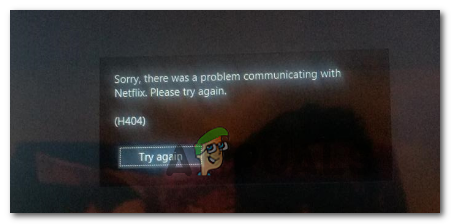
![[SOLVED] Probleme mit dem AirPods Pro-Mikrofon unter Windows 10](https://okidk.de/wp-content/uploads/2021/06/1.-AirPod-Pro-Mic-not-Working-on-Windows-10-PC.png)